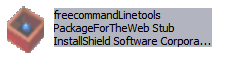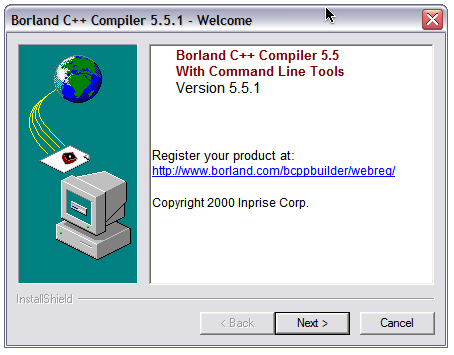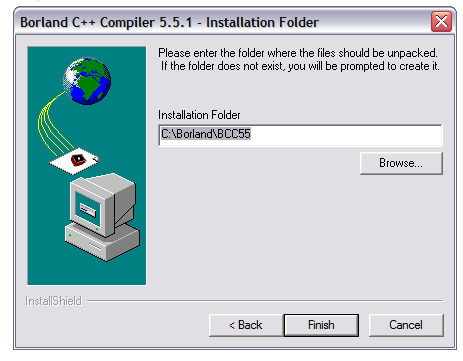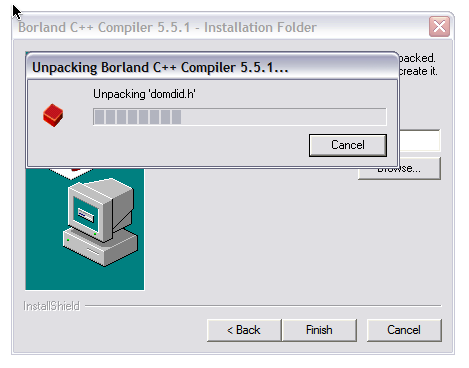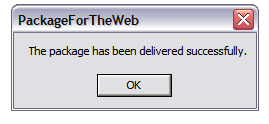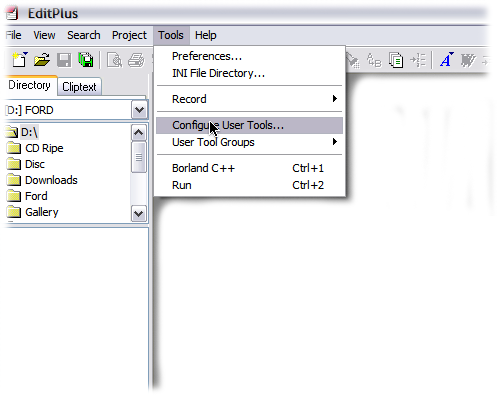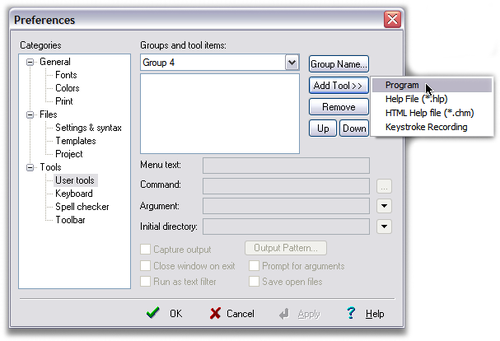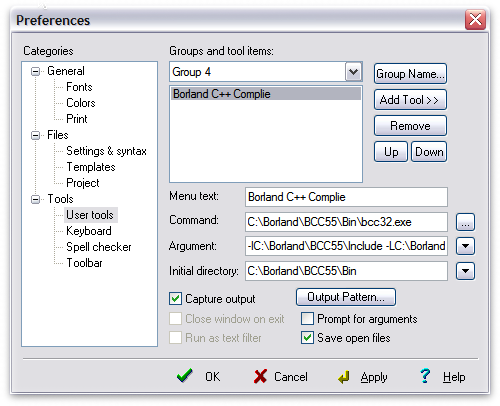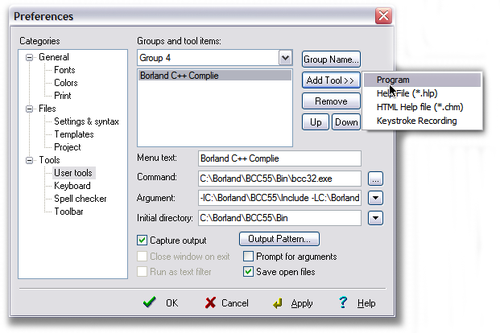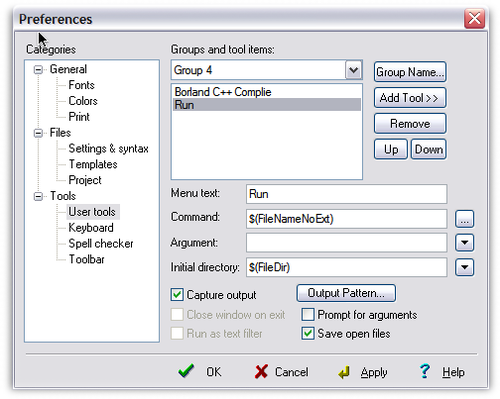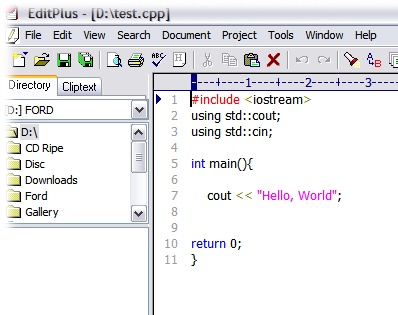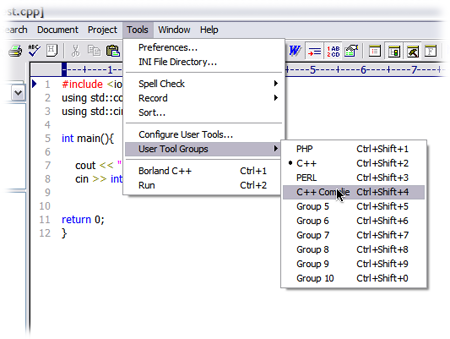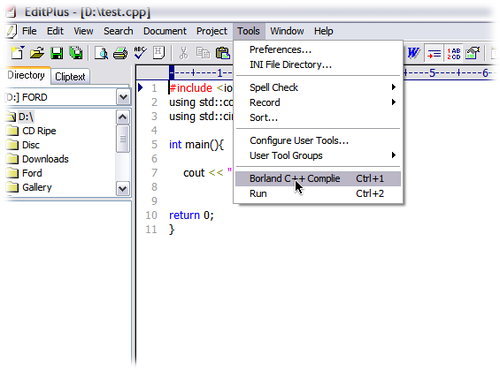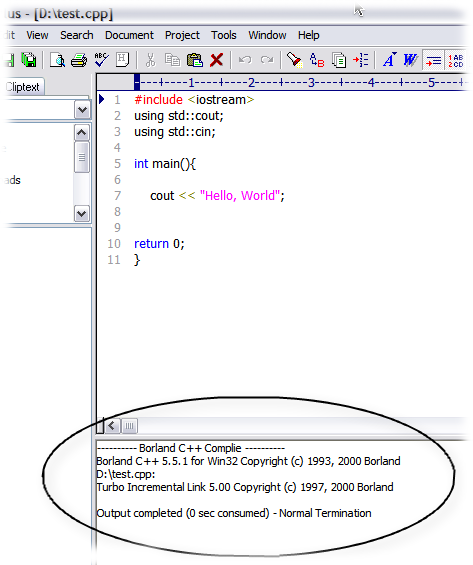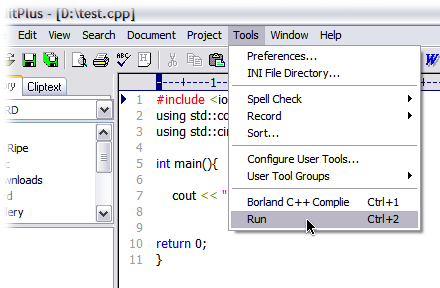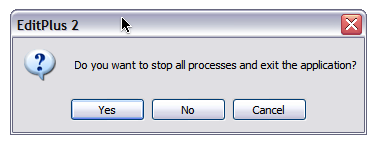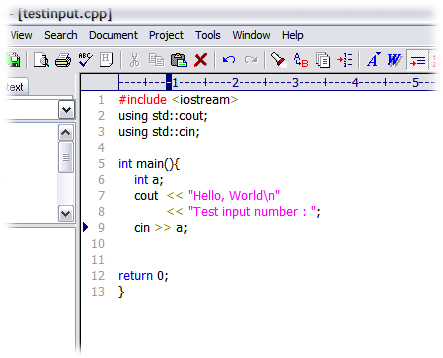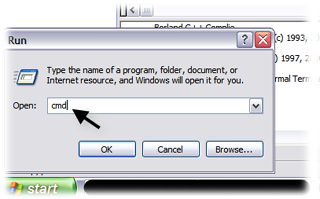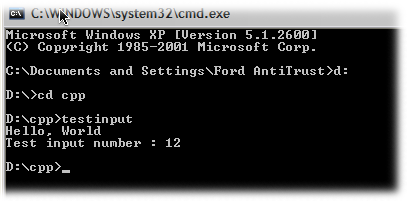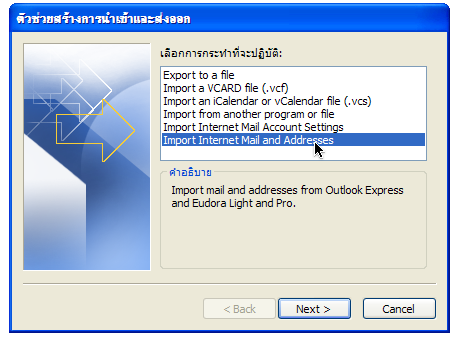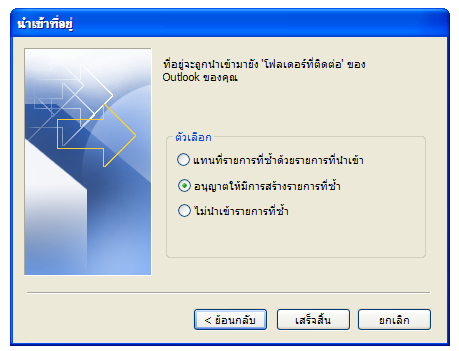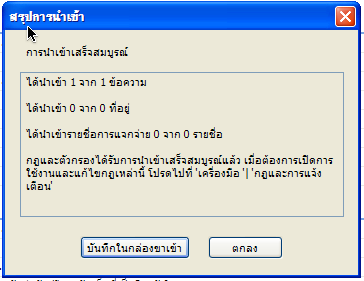สวัสดีครับท่านผู้อ่าน ไอ้จริงๆ ผมมีโครงการจัดทำบทความไว้มากมายก็จะเอามาลงในเว็บแห่งนี้ครับ แต่ว่าด้วยเรื่องเหตุต่างๆ มากมายในการเรียนใน มหาวิทยาลัย ปีที่ 1 ครับทำให้ผมต้องเลื่อน บทความต่างๆ ที่ค้างคาอยู่มากมาย (ก็แบบว่าร่างๆ ไว้เต็มไปหมดแต่ก็ หมกไว้ไม่เสร็จเป็นชิ้นไปอันสักที) เลยเอามาลงไม่ได้เป็นเวลาเดือนกว่า สองเดือนได้ ไอ้จริงๆ บทความแนะนำด้านแนวทางทำเว็บนั้นที่ได้ผ่านสายตาไปก็ เป็นบทความเก่านะครับแต่ว่าเอามาปัดฝุ่นใหม่เท่านั้นเอง ทำให้ตอนนี้ก็มึนๆ กับบทความทั้งหลายว่าจะต่อมันยังไงดี (เขียนโครงสร้างไว้นะครับแต่ว่าด้วยเหตุที่ว่า วันเวลาผ่านไปข้อมูลบางอย่างมันเก่าเลยต้องปรับปรุงให้ทันสมัย) เลยตอนนี้ต้องมานั่งแก้บทความกันเล็กน้อยครับ
เรามาเข้าเรื่องกันเลยดีกว่าครับ จากที่ผมได้ค้างไว้ครั้งที่แล้วเรื่อง “แนวทางในการประชาสัมพันธ์เว็ปให้ได้ดี“
ประชาสัมพันธ์ อย่างไรดีกับเรื่องนี้
ต้องบอกกันก่อนว่าเว็บไม่ใช่หนัง ที่จะประโคมงบลงทุนในการสร้างภาพลักษณ์ที่ดี และจุดเด่นต่างๆ แต่เป็นการสร้างจุดเด่นและความเหมือนที่แตกต่างกันในเรื่องเนื้อหาและรวมไปถึงสาระต่างๆ จริงๆ อันนี้ได้พูดถึงกับไปแล้วในตอนที่ 1 ครับ (แต่ว่าหลายคนที่เมล์มาหาผมนั้นว่ายังไม่กระจ่างอธิบายเพิ่มได้ไหม ต้องบอกว่าได้ครับ แต่ว่าขอเอามาคิดก่อนว่าจะต่อยอดมันยังไง เพราะว่าบ้างส่วนนั้นลึกเหมือนกันครับ กลัวจะมึนกับมัน เลยต้องขอไว้ก่อนนะครับ) คือจริงๆ แล้ว เราต้องสร้างโครงข่ายของเพื่อนๆ หรือเรียกอีกอย่างว่าพันธ์มิตร โดยมากเค้าจะใช้การแลกลิ้งส์กัน ซึ่งผมจะพูดต่อไปว่าทำยังไง และได้ผลมากน้อยเพียงใด ซึ่งไม่ต้องเสียค่าโฆษณาแต่อย่างใด และทำให้เว็บของเราได้ติดอันดับต้นๆ ในการค้นหาของเว็บค้นหาข้อมูลต่างๆได้อย่างไม่ยาก (แต่ใช้เวลานานหน่อย) นั้นเอง
ทำไมต้องทำอย่างนี้ …….. ?
ผมจะไม่พูดถึงการประชาสัมพันธ์แบบเสียค่าใช้จ่ายเพราะคงไม่มีใครต้องการ (แต่ได้ผลเร็วมากๆ ) เพราะว่าในการเขียนบทความนี้นั้นเรายึดอันดับแรกคือ เราไม่มีงบ และหลายๆ คนที่ทำเว็บคงไม่มีงบกันเป็นทุนเดิม อยู่แล้ว (ในยุคของผม หรือใครหลายๆ คนคงเข้าใจดี) เพราะว่าการทำเว็บเพราะอยากทำ (มากกว่าการทำเพื่อได้เงิน) ทำให้เราไม่มีอะไรมาต่อกรกับเว็บที่มีทุนหนาและเงินทับตัวเองตาย (ไม่ต้องทำเว็บก็รวยแล้ว) แต่เนื่องจากว่าในตอนนี้ข้อมูลต่างๆ นั้นหลั่งไหลมาสู่โลกแห่งระบบสารสนเทศมากขึ้นทำให้คนเริ่มต้องเอาระบบต่างๆ และข้อมูลลงสู่เว็บมากขึ้น และรวมไปถึงความรู้ใหม่ๆ ที่ใครหลายๆ คนรู้กันมาแต่ว่าหาที่ถ่ายทอดได้ยากและสื่ออื่นๆ มีราคาที่แพงและยากแก่การเผยแพร่ให้ทั่วถึง ทำให้อินเทอร์เน็ตเป็นช่องทางของคนทุกชนชั้นได้อย่างไม่ยาก ซึ่งก็เป็นอย่างที่บอกไว้แล้วว่าทำให้ข้อมูลข่าวสารต่างๆ ที่อยู่ในโลกนี้ที่มีนับไม่ถ้วนอยู่ในโลกแห่งนี้มากมายจนล้น ทำให้ต้องมีระบบค้นหาออกมาเพื่อให้สามารถค้นหาได้ง่าย และรวดเร็วต่อการใช้งานอีกด้วย ซึ่งหนึ่งในนั้นคือการค้นหาโดยใช้ระบบค้นหา Search Engines และ Web Directory นั้นเอง
ทั้งสองต่างกันอย่างไร …… ?
ต้องทำความเข้าใจก่อนว่าระบบทั้งสองอย่าง ต่างกัน และเหมือนกัน รวมถึงเกี่ยวข้องกันอย่างแยกกันไม่ออกแล้วในปัจจุบัน ก่อนที่จะไปพูดถึงตรงนั้นเรามาทำความรู้จักกับ Search Engines ก่อน
Search Engine ( จาก http://www.krumontree.com/search/ : 07/27/2003 06:16:53 ) แต่ละแห่งมีวิธีการและการจัดเก็บฐานข้อมูลที่แตกต่างกันไปตามประเภทของ Search Engine ที่แต่ละเว็บไซต์นำมาใช้เก็บรวบรวมข้อมูล ดังนั้นการที่คุณจะเข้าไปหาข้อมูลหรือเว็บไซต์ โดยวิธีการ Search นั้น อย่างน้อยคุณจะต้องทราบว่า เว็บไซต์ที่คุณเข้าไปใช้บริการ ใช้วิธีการหรือ ประเภทของ Search Engine อะไร เนื่องจากแต่ละประเภทมีความละเอียดในการจัดเก็บข้อมูลต่างกันไป ที่นี้เราลองมาดูซิว่า Search Engine ประเภทใดที่เหมาะกับการค้นหาข้อมูลของคุณ
- Keyword Index เป็นการค้นหาข้อมูล โดยการค้นจากข้อความในเว็บเพจที่ได้ผ่านการสำรวจมาแล้ว จะอ่านข้อความ ข้อมูล อย่างน้อยๆ ก็ประมาณ 200-300 ตัวอักษรแรกของเว็บเพจนั้นๆ โดยการอ่านนี้จะหมายรวมไปถึงอ่านข้อความที่อยู่ในโครงสร้างภาษา HTML ซึ่งอยู่ในรูปแบบของข้อความที่อยู่ในคำสั่ง alt ซึ่งเป็นคำสั่งภายใน TAG คำสังของรูปภาพ แต่จะไม่นำคำสั่งของ TAG อื่นๆ ในภาษา HTML และคำสั่งในภาษา JAVA มาใช้ในการค้นหา วิธีการค้นหาของ Search Engine ประเภทนี้จะให้ความสำคัญกับการเรียงลำดับข้อมูลก่อน-หลัง และความถี่ในการนำเสนอข้อมูลนั้น การค้นหาข้อมูล โดยวิธีการเช่นนี้จะมีความรวดเร็วมาก แต่มีความละเอียดในการจัดแยกหมวดหมู่ของข้อมูลค่อนข้างน้อย เนื่องจากไม่ได้คำนึงถึงรายละเอียดของเนื้อหาเท่าที่ควร แต่หากว่าคุณต้องการแนวทางด้านกว้างของข้อมูล และความรวดเร็วในการค้นหา วิธีการนี้ก็ใช้ได้ผลดี
- Subject Directories การจำแนกหมวดหมู่ข้อมูล Search Engine ประเภทนี้ จะจัดแบ่งโดยการวิเคราะห์เนื้อหา รายละเอียด ของแต่ละเว็บเพจ ว่ามีเนื้อหาเกี่ยวกับอะไร โดยการจัดแบ่งแบบนี้จะใช้แรงงานคนในการพิจารณาเว็บเพจ ซึ่งทำให้การจัดหมวดหมู่ขึ้นอยู่กับวิจารณญาณของคนจัดหมวดหมู่แต่ละคนว่าจะจัดเก็บข้อมูลนั้นๆ อยู่ในเครือข่ายข้อมูลอะไร ดังนั้นฐานข้อมูลของ Search Engine ประเภทนี้จะถูกจัดแบ่งตามเนื้อหาก่อน แล้วจึงนำมาเป็นฐานข้อมูลในการค้นหาต่อไป การค้นหาค่อนข้างจะตรงกับความต้องการของผู้ใช้ และมีความถูกต้องในการค้นหาสูง เป็นต้นว่า หากเราต้องการหาข้อมูลเกี่ยวกับเว็บไซต์ หรือเว็บเพจที่นำเสนอข้อมูลเกี่ยวกับคอมพิวเตอร์ Search Engine ก็จะประมวลผลรายชื่อเว็บไซต์ หรือเว็บเพจที่เกี่ยวกับคอมพิวเตอร์ล้วนๆ มาให้คุณ
- Metasearch Engines จุดเด่นของการค้นหาด้วยวิธีการนี้ คือ สามารถเชื่อมโยงไปยัง Search Engine ประเภทอื่นๆ และยังมีความหลากหลายของข้อมูล แต่การค้นหาด้วยวิธีนี้มีจุดด้อย คือ วิธีการนี้จะไม่ให้ความสำคัญกับขนาดเล็กใหญ่ของตัวอักษร และมักจะผ่านเลยคำประเภท Natural Language (ภาษาพูด) ดังนั้น หากคุณจะใช้ Search Engine แบบนี้ละก็ ขอให้ตระหนักถึงข้อบกพร่องเหล่านี้ด้วย
• การทำงานของ Search Engine •
การทำงานของ Search Engine จะประกอบไปด้วย 3 ส่วนหลักๆ คือ
- Spider หรือ Web Robot จะเป็นตัวที่ทำหน้าที่เข้าสำรวจเว็บไซต์ต่างๆ แล้วดึงข้อมูลเหล่านั้นมาอัพเดทใส่ในรายการฐานข้อมูล ส่วนมาก Spider มักจะเข้าไปอัพเดทข้อมูลเป็นรายเดือน
- ฐานข้อมูล (Database) เป็นส่วนที่เก็บรายการเว็บไซต์ ฐานข้อมูลที่ดีควรจะมีขนาดใหญ่เพียงพอที่จะรองรับกับการเติบโตของเว็บไซต์ในปัจจุบัน การออกแบบฐานข้อมูลที่ดีก็เป็นส่วนสำคัญเพราะถ้าฐานข้อมูลออกแบบมาทำงานช้าก็ทำให้การรอผลนานและจะไม่ได้รับความนิยมไปในที่สุด โปรแกรม Search Engine มีหน้าที่รับคำหรือข้อความที่ผู้ใช้งานป้อนเข้ามา แล้วเข้าค้นหาตามเว็บไซต์ต่างๆ ที่จัดเก็บไว้ในฐานข้อมูล จากนั้นก็จะรายงานผลเว็บไซต์ที่ค้นพบให้กับผู้ใช้ การสืบค้นด้วยวิธีนี้นอกจากจะต้องมีระบบการสืบค้นข้อมูลที่รวดเร็วและมีประสิทธิภาพแล้ว การกลั่นกรองผลที่ได้ เพื่อให้ตรงกับความต้องการของผู้ใช้ก็เป็นอีกส่วนหนึ่งที่สำคัญของการสืบค้นข้อมูล ดังนั้น การเลือกใช้เครื่องมือในการค้นหาจะต้องเข้าใจว่า ข้อมูลที่ต้องการค้นหานั้นมีลักษณะอย่างไร มีขอบข่ายกว้างขวางหรือแคบขนาดไหน แล้วจึงเลือกใช้เว็บไซต์ค้นหาที่ให้บริการตรงกับความต้องการของเรา
Web Directory นั้นหลายๆ ความรู้หลายๆ แห่ง หรือหนังสือต่างๆ อาจจะรวมเอาเข้าไปกับ Search Engines ก็ได้แต่ว่าถ้าจริงๆ แล้วไม่ใช่อย่างนั้นซะทีเดียว เพราะว่าระบบค้นหาที่โด่งดังมากอย่าง yahoo ก็เป็น Web directory มาก่อนแล้วค่อยมาปรับเปลี่ยนเป็น Search Engine ที่หลังครับ ทำไมถึงเป็นเช่นนั้น คือจริงๆ ในอดีตนั้นระบบการจัดการเว็บลงในฐานข้อมูลนั้นยังใช้คนในการใส่ข้อมูลของเว็บซึ่งได้จาก Meta Tag หรือ Description Tag ซึ่งเค้าจะเอาข้อมูลในส่วนนั้นที่เราได้ใส่ไว้มาทำการปรับปรุงและเอามาลงในฐานข้อมูล ซึ่งอย่าง yahoo ในตอนแรกๆ นั้นมีคนทำระบบและจัดการกับการเอาข้อมูลเข้าสู่ระบบเพียง 20 คนเท่านั้นทำให้การปรับปรุงของฐานข้อมูลทำงานช้าแต่ที่ทำให้มีความนิยมเพราะชื่อที่จำง่ายและมีการจัดการของหมวดหมู่ของเว็บต่างๆ ใน Directory ที่เข้าใจง่ายประกอบกับระบบ Web Robot หรือ Spider ในยุดเริ่มต้นยังไม่ฉลาดพอและทำงานได้ไม่ดีเท่าคนทำจึงทำให้ yahoo ได้รับความนิยมมากกว่าเพราะ ให้เนื้อหาที่ตรงกลุ่มกว่าและไม่ผิดพลาดเพราะผู้ที่จัดระบบคือมนุษย์นั้นเอง ซึ่งก็ไม่แปลกทำไมในอดีตคนทำเว็บจึง ไผ่ฝันมากที่จะมีชื่อของตัวเองอยู่ใน yahoo เพราะระบบอย่างนี้เองซึ่งในตอนนั้นถ้าเว็บใครได้อยู่ใน yahoo บอกได้เลยว่าเว็บนั้นสุดยอดละดีจริงๆ และ sanook ก็เป็นเช่นนั้นด้วยครับ เพราะว่าในยุคแรกๆ ของเว็บ sanook นั้นยังไม่มีใครทำเว็บและโปรแกรมการจัดการระบบต่างๆ ยังไม่ได้รับความนิยมประกอบกับการสร้างเว็บยังไม่เป็นที่นิยมอย่างในปัจจุบัน ทำให้ใครๆ ในตอนนั้นที่ทำเว็บใช้ช่วงแรกๆ นั้นหากันยากมากสำหรับเว็บไทยๆ แต่ก็อย่างที่บอก sanook มาได้จังหวะ เอาหลักการเป็นเดียวกับ yahoo มาทำแต่ตอนนั้นคนทำทำแค่คนเดียวครับ ทำให้ระบบก็ช้าๆ ซึ่งต่อมาก็ปรับเปลี่ยนมาจนมาเป็นในปัจจุบันนี้ครับ แต่ในปัจจุบันระบบ Search ในตอนนี้ที่มาตีระบบเก่าๆ กระจุยคงไม่พ้น google นั้นเอง ด้วยระบบ Robot และ Spider ที่ฉลาดโคตรๆ จนแทบจะเรียกได้ว่าไม่ต่างไปจากคนทำให้มันได้รับความนิยมากมายจนถีบ yahoo ร่วงไปจากบรรลังแห่งเจ้าพ่อการค้นหาข้อมูลบนอินเตอ์เน็ต และอีกอย่างตอนนั้นก็มีอีกเว็บที่เป็น Web Directory แท้ๆ และเป็นแบบดั่งเดิม นั้นคือ Open Directory Project นั้นเอง ( http://dmoz.org/ ) เป็นแบบ yahoo ในช่วงต้นแต่ด้วยความร่วมมือกันของ google และ dmoz ทำให้เกิดสารระบบ Both Search ขึ้นครับ ทำให้ตอนนี้เป็นระบบ Search ที่สมบูรณ์มากๆ และมันทำให้เป็นผลดีอย่างไรน่ะหรือ เพราะว่าระบบ google จะทำการค้นหาด้วย spider จากนั้นก็ทำผนวกเอา dmoz มาแสดงผลเพื่อให้ได้ผลออกมาทั้งส่องทางในแบบเดียวกับ yahoo ในปัจจุบันครับ
อ้าว!!! แล้วเล่ามาทั้งหมดมันเกี่ยวกันยังไง
ก่อนอื่นต้องบอกว่าเอาพื้นๆมาให้อ่านแล้ว จะเริ่มเข้าใจหลักการทำงาน เมื่อเข้าใจก็เหมือนหนังกำลังภายใน “ที่ว่ารู้เค้ารู้เรา รบร้อยครั้ง ชนะร้อยครั้ง”คือเมื่อเราเข้าใจแล้ว ด้วยเหตุที่ว่าในปัจจุบัน กว่า 50% ของผู้ใช้อินเตอร์เน็ตทั่วโลก นั้นใช้ google ซึ่งมันใช้โปรแกรม spider หรือ robot ให้การหาเว็บและเก็บข้อมูลต่างๆ มาทำให้เราก็ไม่ต้องไปลงฐานข้อมูลให้มัน เดี่ยวมันก็หาเจอเอง แต่ว่านานหน่อยซึ่งเรามีวิธีที่ง่ายๆ และได้ผล คือเราต้องพยายามหาเว็บที่เจ้า google นี้หาเจออยู่แล้ว แล้วทำการแลกลิ้งส์กับเค้าหรือติดต่อเค้าให้ลงลิงส์หรือ ทำยังไงก็ได้ให้ชื่อเว็บเราและที่อยู่เว็บเราอยู่ในเว็บนั้น แล้วเมื่อระบบ spider (ขอรวมไปถึง robot ด้วยจะได้ไม่เขียนบ่อยเมื่อย ครับ ^_^ ) กลับมาเพื่อปรับปรุงฐานข้อมูลให้ใหม่ ส่วนมากจะ 3 – 5 วันแล้วแต่การเขียนโปรแกรมและความสำคัญของเว็บนั้นๆ ก็จะดึงลิงส์ใหม่ๆ เข้าไปแล้วก็จะวิ่งไปตามลิงส์ใหม่ๆ เพื่อดูว่าเว็บที่เป็นลิงส์เหล่านั้นมีอะไรมั้ง และก็จะเทียบกับฐานข้อมูลตัวเองว่ามีเว็บนี้อยู่หรือไม่แล้วทำการบรรจุลงในฐานข้อมูลของระบบตนเอง นี่เป็นหลักการง่ายๆ แต่ว่าฉลาดมาก ทำให้ระบบ google นั้นทำงานบนระบบ Server อย่างน้อยๆ ก็ 6,000 (หกพัน) ตัวเป็นอย่างน้อย (ข้อมูลจาก pcworld ครับ )เพื่อเก็บฐานข้อมูลเว็บอันมหาศาลเหล่านั้นไว้ ซึ่งโดยส่วนมากในปัจจุบันนั้นระบบนี้ใช้กันแทบจะทุกๆ เว็บค้นหาข้อมูลชั้นนำอยู่แล้ว นั้นเอง ชึ่งเอาไปประยุกต์ใช้ได้ตลอดครับ
แต่ก็มีปัญหาอีกนั้นหล่ะว่าเว็บในไทยส่วนใหญ่ไม่ได้ใช้ระบบนี้ ทำยังไงดีหล่ะ ?
นี่คือปัญหาใหญ่เลยทีเดียว อันนี้คงต้องตอบแบบกำปั้นทุบดินแล้วกันว่า เราต้องไปลงทะเบียนเองในเว็บนั้น ซึ่งส่วนใหญ่แล้วปริมาณคนใช้งานนั้นเทียบกับตัวอื่นๆ ที่ได้กล่าวมานั้นยังคงน้อยอยู่ครับ …… ซึ่งถ้าเราใส่ Meta Tag และ Description Tag ไว้แล้วส่วนมากจะไม่มีปัญหาอยู่แล้วครับ ถ้าเว็บเรา ok เค้าจะใส่ให้เราเองโดยสมัครใจครับ …….
เป็นยังไงครับกับเรื่องนี้ หวังว่าคงได้ความรู้บ้างไม่มากก็น้อยนะครับ แต่สำหรับคนที่รู้แล้วก็คง ไม่ว่ากัน หรือถ้ามีผิดอะไรไปก็ อภัยไว้ให้ด้วยเพราะว่า บางส่วนอ้างอิงมาบางส่วนเอามาจากความรู้ที่ได้อ่านๆ มาตามนิตยสารคอมฯ และหนังสือต่างๆ ที่ได้เสนอมาแต่ในอดีตครับ
ขอค้างไว้นะครับ อีกเรื่องคือ “รูปแบบเว็บแบบใดเหมาะแก่การทำระบบเว็บธุรกิจ” ครับ แล้วตอนหน้าจะมาต่อครับ ส่วนตอนต่อจากเรื่อง “รูปแบบเว็บแบบใดเหมาะแก่การทำระบบเว็บธุรกิจ” คือ “การปรับแนวทางเว็บให้เข้าสมัยและ การจัดระบบข้อมูลให้ดูเรียบง่าย แต่ไม่เละ” ครับ